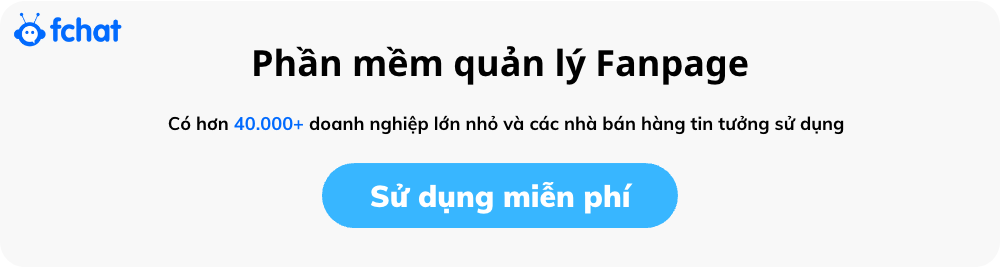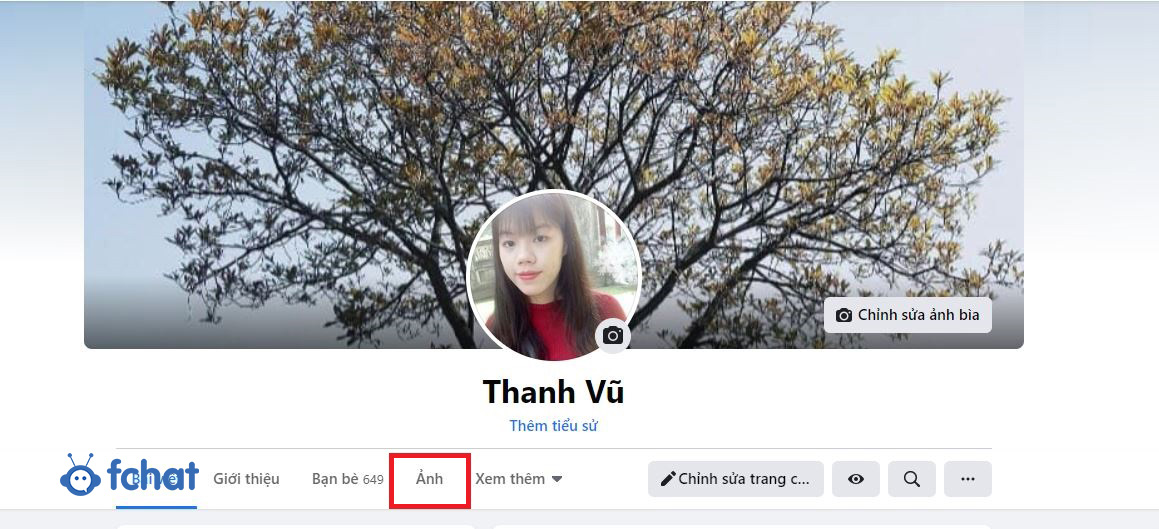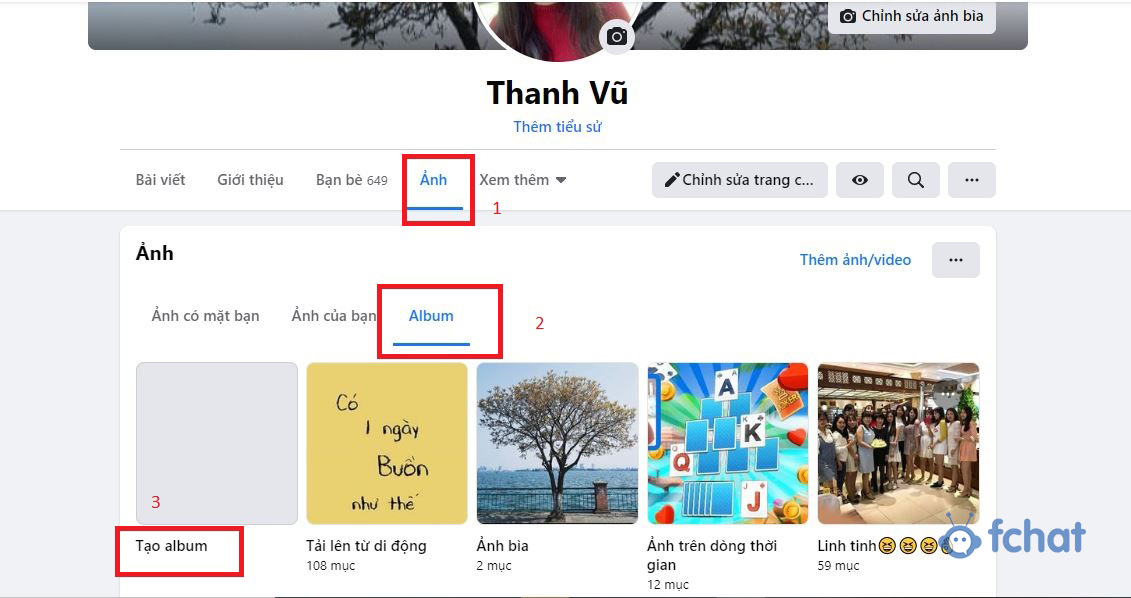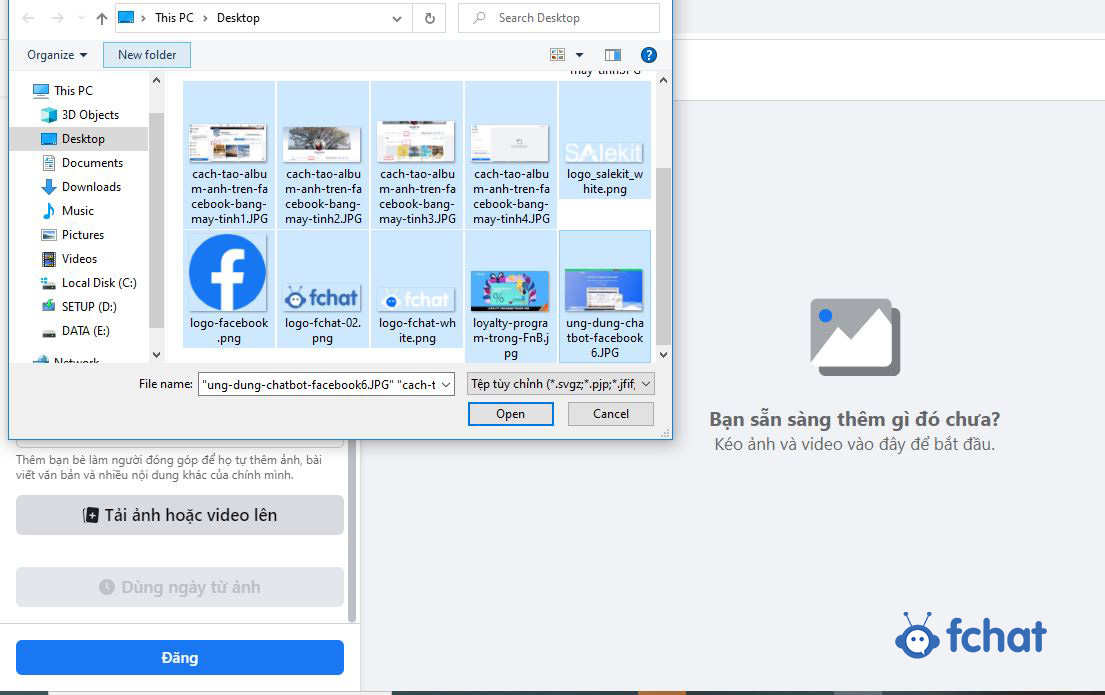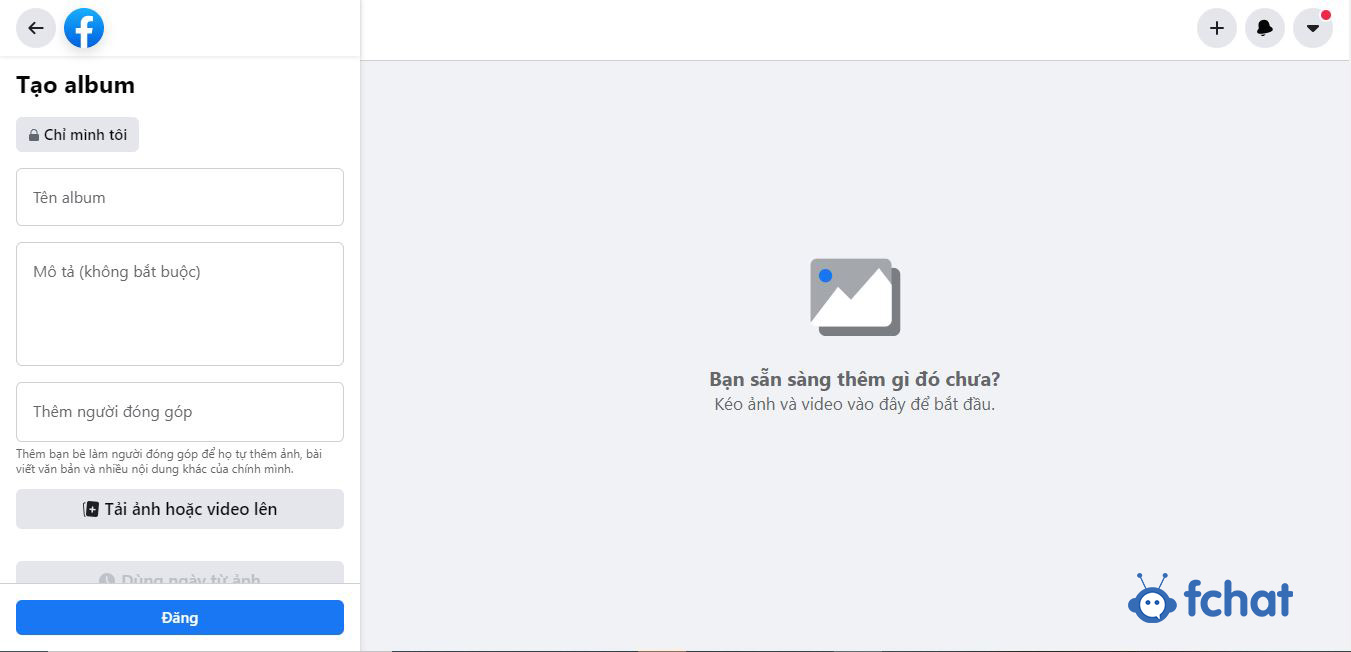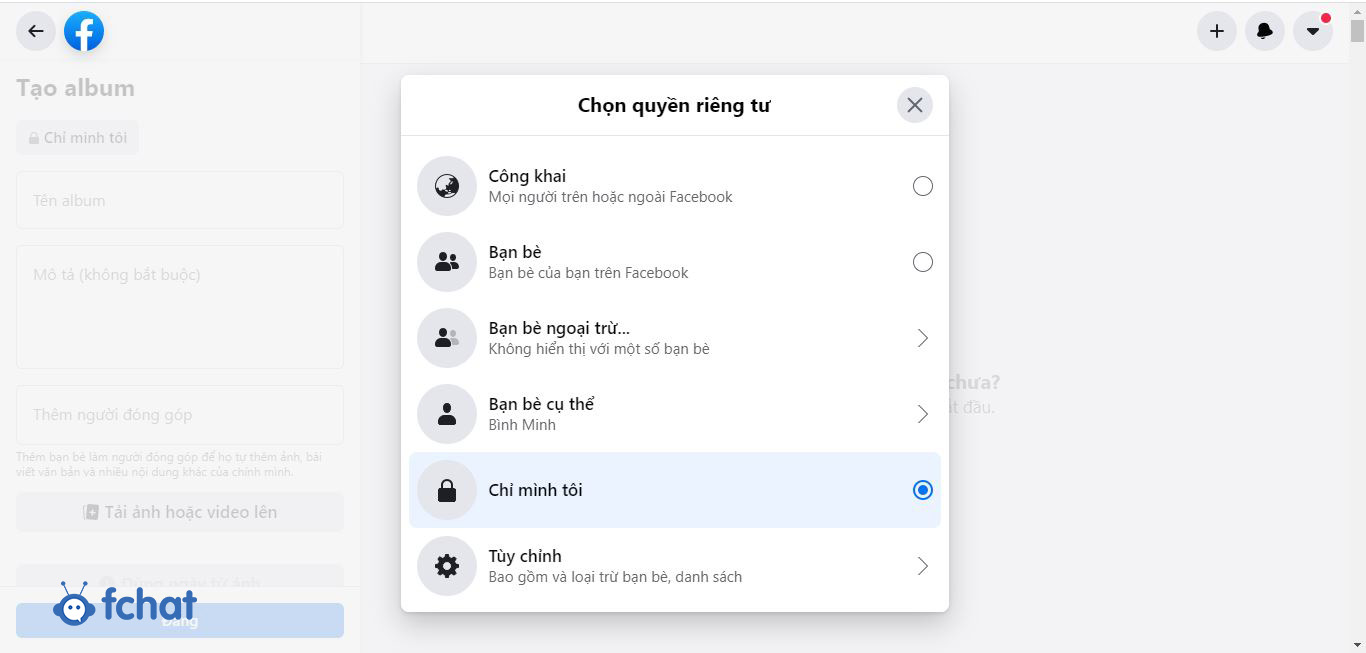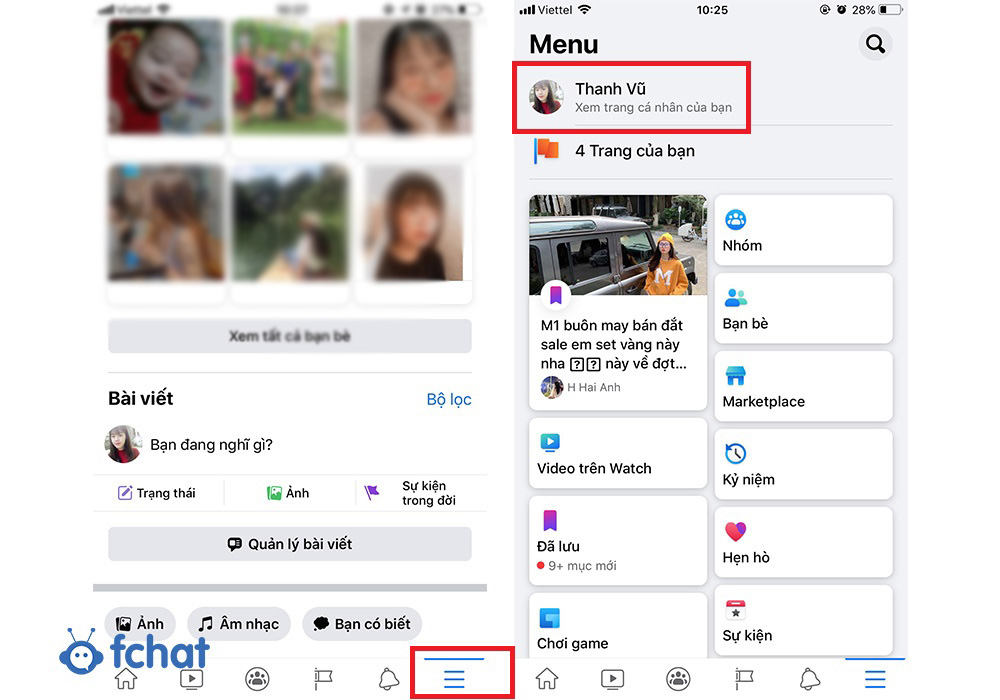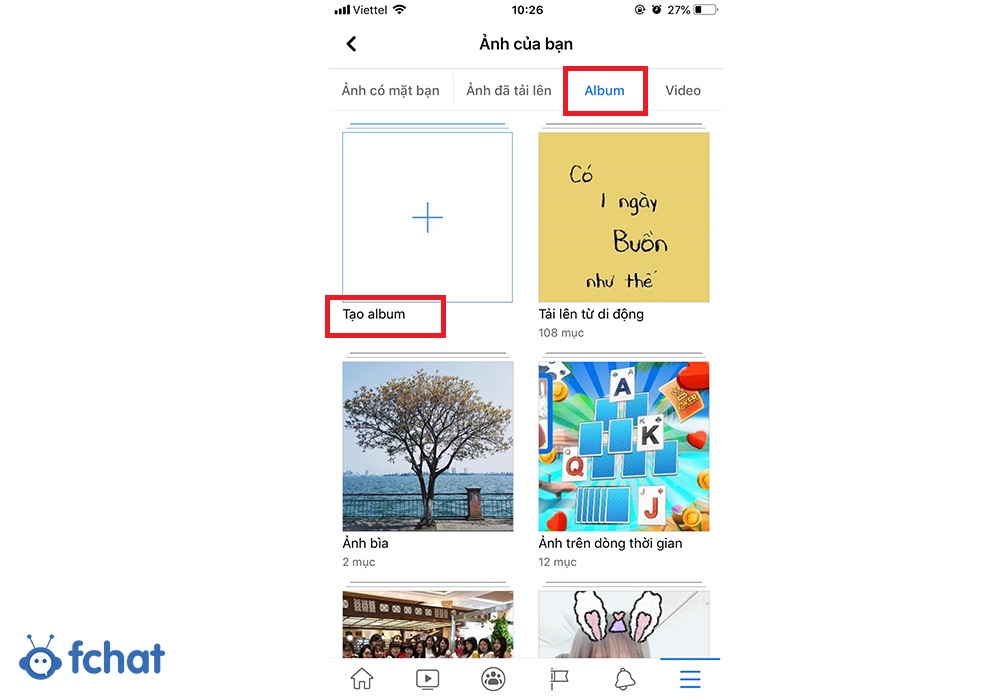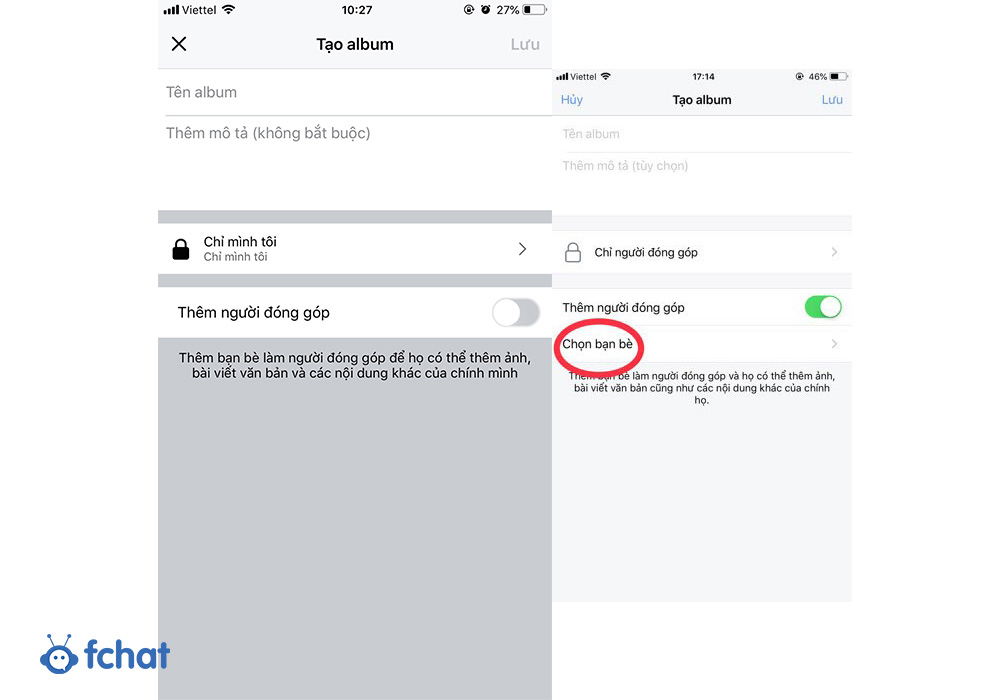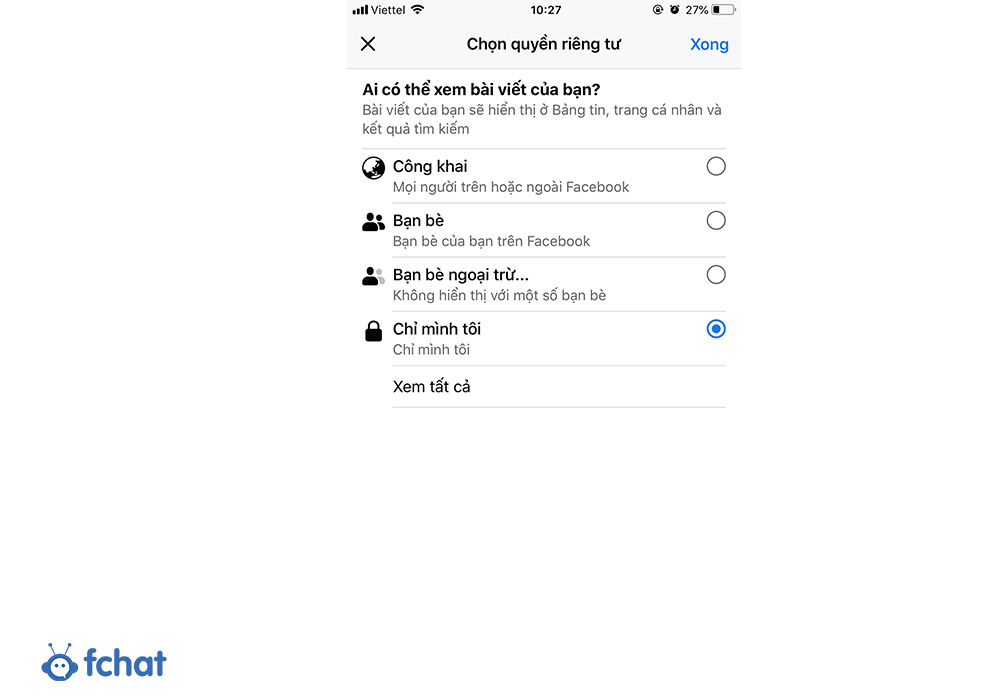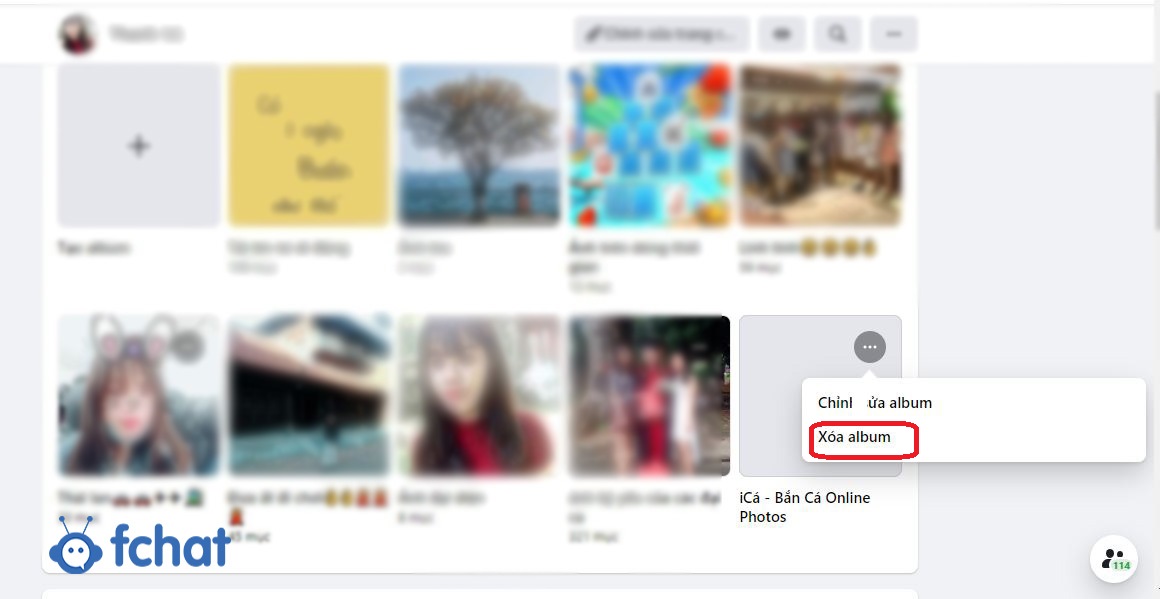Sau những chuyến du lịch, tiệc tùng, sự kiện… bạn có một số hình ảnh và muốn chia sẻ lên Facebook để mọi người cùng biết. Số lượng ảnh quá nhiều khiến bạn không thể đăng từng ảnh một và muốn tạo thành một album để tiện cho việc chia và sắp xếp ảnh cũng như dễ tìm kiếm sau này. Bài viết sau đây chúng tôi sẽ hướng dẫn các bạn cách tạo album ảnh facebook bằng máy tính và điện thoại một cách nhanh nhất. Hãy theo dõi để xem làm thế nào.
Cách tạo album ảnh trên Facebook bằng máy tính
Để tạo album ảnh trên máy tính, hãy làm theo hướng dẫn sau:
Bước 1: Bạn truy cập vào ứng dụng Facebook mà bạn muốn tạo Album ảnh.
Bước 2: Tại giao diện chính của Facebook, nhấn vào ảnh đại diện trên thanh menu xanh trên cùng để truy cập trang cá nhân Facebook của bạn.
Bước 3: Sau khi truy cập hồ sơ Facebook của bạn, hãy nhấn vào tab Hình ảnh.
Sau đó bấm vào mục Hình ảnh, bạn sẽ thấy giao diện mới gồm các công cụ: Xem ảnh, Thêm ảnh, Tạo album trên Facebook. Bạn muốn tạo một album, vì vậy hãy nhấp vào . phần Tạo album Trên Facebook.
Bước 4: Tạo album ảnh
Sau khi tạo album ảnh Facebook thành công, đừng quên chọn hình ảnh và tải chúng lên album.
Lúc này hệ thống của Facebook sẽ hiện ra một cửa sổ nhỏ để bạn chọn ảnh và sắp xếp chúng vào một album mới. Để tiết kiệm thời gian, bạn có thể chọn cùng lúc nhiều ảnh từ máy tính bằng cách nhấn giữ phím Shift để chọn nhiều ảnh cùng lúc. Cuối cùng, chọn lệnh Open để bắt đầu tải ảnh lên album của bạn.
Bước 5: Đặt tên cho album ảnh
Tạo album ảnh là công cụ giúp bạn phân loại hình ảnh của mình theo thời gian, không gian, ký ức hoặc chủ đề. Do đó, để thuận tiện cho việc phân loại, bạn phải đặt tên cho album. Sau khi tải ảnh về, bạn sẽ thấy một cửa sổ khác, hãy nhập tên cho Album vào đó cũng như chọn chế độ hiển thị cho Album.
Bước 6: Khi tất cả đã được thiết lập theo yêu cầu của bạn thì bạn nhấn vào Đăng để bắt đầu upload album lên Facebook. Sau khi tải xong, bạn có thể điều chỉnh chế độ hiển thị Album:
- Công khai (mọi người có thể xem album).
- Bạn bè (chỉ bạn bè trên Facebook của bạn mới có thể xem album).
- Ngoại trừ bạn bè (hạn chế ai đó xem album).
- Những người bạn cụ thể (chỉ những người được chọn mới có thể xem album).
- Chỉ mình tôi (không ai có thể xem album ngoài bạn).
Bạn cũng có thể chỉnh sửa thông tin trên Album ảnh bằng cách nhấn vào Chỉnh sửa ở góc phải màn hình và tiến hành chỉnh sửa các thông tin như: Tên Album, Ghi chú, Thêm bạn bè vào album để họ cũng có thể chỉnh sửa thông tin. Bạn có thể thêm ảnh vào album.
Xem thêm: Cách gửi tin nhắn hàng loạt không vi phạm Fchat.
Cách tạo album ảnh trên Facebook bằng điện thoại
Để tạo Album ảnh trên máy tính bằng điện thoại, bạn làm theo hướng dẫn sau:
Xem thêm: UID Facebook là gì? Lợi ích và cách lấy UID Facebook hiệu quả nhất.
Bước 1: Bạn truy cập vào ứng dụng Facebook mà bạn muốn tạo Album ảnh.
Bước 2: Tại giao diện Trang chủ Facebook, nhấn chọn dấu 3 gạch ngang (góc dưới bên phải) và chọn Trang cá nhân của bạn.
Bước 3: Tại Trang cá nhân, kéo xuống và chọn Hình ảnh.
Bước 4: Giao diện Ảnh của bạn hiện ra, tại đây bạn sẽ thấy có 3 tab: Ảnh có bạn, Ảnh đã tải lên, Album. Vui lòng chọn sang tab Tập ảnh.
Bước 5: Tại đây nhấn dấu cộng (+) Tạo Anbom.
Bước 6: Giao diện Tạo Album xuất hiện, tại đây bạn sẽ nhập: Tên Album, Thêm mô tả, giới thiệu về Album này.
Ngoài ra, bạn cũng có thể đặt Album này làm Album nổi bật trên hồ sơ của mình tại Đặt làm đáng chú ý trên hồ sơ của bạn, xếp ô để chuyển sang nút màu xanh lục. Tuy nhiên, khi bạn đã chọn album này làm Album đáng chú ý, nó sẽ hiển thị với bất kỳ ai truy cập hồ sơ của bạn.
Việc thêm người đóng góp sẽ cho phép bạn bè của bạn thêm ảnh và bài viết vào Album này, chúng ta sẽ chọn từng người bạn cụ thể tại nút Chọn bạn bè.
Sau đó, bạn có thể điều chỉnh chế độ hiển thị Album:
- Công khai (mọi người có thể xem album).
- Bạn bè (chỉ bạn bè trên Facebook của bạn mới có thể xem album).
- Ngoại trừ bạn bè (hạn chế ai đó xem album).
- Những người bạn cụ thể (chỉ những người được chọn mới có thể xem album).
- Chỉ mình tôi (không ai có thể xem album ngoài bạn).
Bước 7: Sau khi nhập đủ các mục trên nhấn chọn Cứu để hoàn thành việc tạo Album. Sau đó giao diện Album mới hiện ra, bạn có thể Tạo bài viết, Thêm ảnh hoặc Xóa Album này nếu muốn.
Cách xóa Album ảnh trên Facebook
Về cách xóa album ảnh, đây là thao tác khá đơn giản, bạn chỉ cần vào Facebook cá nhân của mình, khi đã đăng nhập.
Bạn vào phần Album ảnh, đưa trỏ chuột vào Album muốn xóa sẽ thấy biểu tượng dấu ba chấm (…). Bạn bấm vào nút xóa album ảnh và tất cả ảnh của bạn trong album đó sẽ biến mất hoàn toàn.
Xem thêm: Cách lấy lại tài khoản Facebook bị hack
Kết luận
Bình đẳng cách tạo album ảnh trên facebook Với máy tính và điện thoại, bạn có thể tải nhiều ảnh lên cùng lúc, lưu lại những kỷ niệm đáng nhớ trên Facebook. Hi vọng bài viết trên sẽ giúp ích cho bạn những thông tin hữu ích để tạo album ảnh trên Facebook.